Επιλέξτε αυτό για να μεταφέρετε τα πάντα από το iPhone στο iPhone χωρίς iCloud
"Πώς μπορώ να μεταφέρω τα πάντα από το ένα iPhone στο άλλο χωρίς iCloud;Αυτή είναι μια συχνή ερώτηση στο Quora. Δεν χρειάζεται να ανησυχείτε για το πώς να λύσετε αυτό το πρόβλημα. Μπορείτε να χρησιμοποιήσετε το AirDrop για τη μεταφορά δεδομένων αντί για το iCloud. Το Finder είναι επίσης ένα φιλικό εργαλείο που σας βοηθά να μεταφέρετε τα πάντα από το iPhone σας στο iPhone 16, ακόμα κι αν δεν έχετε iCloud. Μάθετε για τα συγκεκριμένα βήματα με τρεις τρόπους. Επιπλέον, θα βρείτε τον καλύτερο τρόπο μετά την ανάγνωση!
Λίστα οδηγών
Μέρος 1: Πώς να μεταφέρετε γρήγορα τα πάντα από το iPhone στο iPhone με το AnyRec PhoneMover Μέρος 2: Πώς να μετακινήσετε αρχεία από το iPhone στο iPhone μέσω AirDrop Μέρος 3: Μεταφέρετε τα πάντα από το iPhone στο iPhone με το Finder Μέρος 4: Συχνές ερωτήσεις σχετικά με τη μεταφορά όλων των δεδομένων από το iPhone στο iPhone χωρίς iCloudΜέρος 1: Πώς να μεταφέρετε γρήγορα τα πάντα από το iPhone στο iPhone με το AnyRec PhoneMover
Πώς να μεταφέρετε όλα τα αρχεία από ένα παλιό iPhone στο iOS 18 χωρίς iCloud; Μην ανησυχείτε! AnyRec PhoneMover πρέπει να είναι ένα απαράμιλλο εργαλείο που μπορείτε να δοκιμάσετε. Αυτό το εξαιρετικό λογισμικό σάς υποστηρίζει στη μεταφορά όλων, συμπεριλαμβανομένων φωτογραφιών, βίντεο, μουσικής, επαφών και μηνυμάτων. Επιπλέον, μπορείτε να δημιουργήσετε αντίγραφα ασφαλείας και να επαναφέρετε τις επαφές σας και άλλα δεδομένα. Το απίστευτο είναι ότι μπορείτε να χρησιμοποιήσετε το AnyRec PhoneMover για να δημιουργήσετε μοναδικούς ήχους κλήσης.

Μεταφέρετε δεδομένα από το iPhone σας σε ένα νέο iPhone 16 με ένα κλικ αντί για iCloud.
Δημιουργήστε αντίγραφα ασφαλείας των δεδομένων του iPhone σας σε έναν υπολογιστή για να ελευθερώσετε περισσότερο χώρο.
Υποστήριξη μετατροπής εικόνων HEIC σε JPG ή PNG διατηρώντας ταυτόχρονα δεδομένα EXIF.
Οργανώστε εύκολα τα αρχεία σας στον υπολογιστή, όπως επεξεργασία, διαγραφή, προσθήκη και αναπαραγωγή.
100% Secure
Πώς να μετακινήσετε αρχεία από το iPhone στο iPhone χωρίς iCloud:
Βήμα 1.Κατεβάστε δωρεάν το AnyRec PhoneMover στον επίσημο ιστότοπο και εκκινήστε το. Συνδέστε το iPhone και τον υπολογιστή σας με ένα σφιχτό καλώδιο USB. Μπορείτε επίσης να κάνετε λήψη της εφαρμογής "MobieSync" στο iPhone σας και να σαρώσετε τον κωδικό QR για να συνδέσετε τις δύο συσκευές.
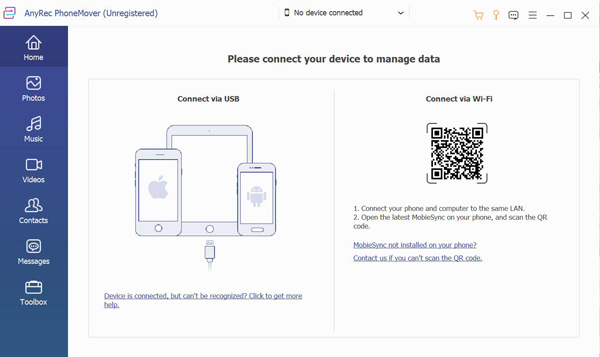
Βήμα 2.Μετά την επιτυχή σύνδεση του iPhone σας, θα εμφανιστούν όλες οι πληροφορίες για το iPhone σας. Στη συνέχεια, κάντε κλικ στο κουμπί "Σύνδεση νέας συσκευής" στα δεξιά για να συνδεθείτε σε άλλο iPhone που θέλετε να μεταφέρετε.
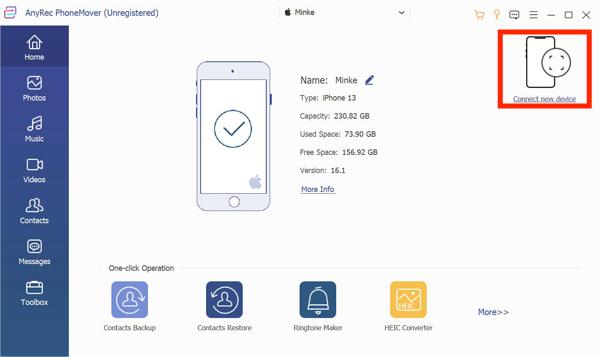
Βήμα 3.Εάν θέλετε να μεταφέρετε φωτογραφίες από ένα παλιό iPhone στο νέο σας iPhone 16, μπορείτε να κάνετε κλικ στο κουμπί "Φωτογραφίες" στα αριστερά. Στη συνέχεια, θα δείτε όλες τις εικόνες από το iPhone σας στο δεξί παράθυρο. Μπορείτε να επιλέξετε την επιλογή "Έλεγχος όλων" για να επιλέξετε όλες τις φωτογραφίες προς μεταφορά.
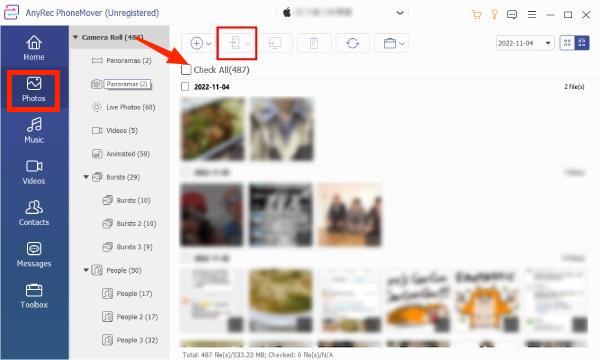
Βήμα 4.Κάντε κλικ στο κουμπί "Εξαγωγή σε συσκευή" για να μετακινήσετε εικόνες από το iPhone σας σε ένα νέο iPhone χωρίς iCloud. Μπορείτε επίσης να μεταφέρετε άλλα αρχεία από το iPhone σας σε ένα νέο iPhone με τα ίδια βήματα.
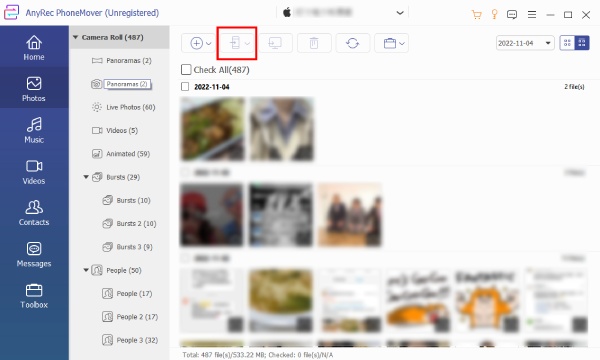
Μέρος 2: Πώς να μετακινήσετε αρχεία από το iPhone στο iPhone μέσω AirDrop
Το AirDrop είναι επίσης μια εξαιρετική επιλογή για να μεταφέρετε τα πάντα από το iPhone σας σε ένα νέο iPhone 16 χωρίς iCloud. Εάν το iPhone σας υποστηρίζει AirDrop, μπορείτε να το χρησιμοποιήσετε για να μοιράζεστε φωτογραφίες, μουσική και εφαρμογές. Πρέπει να βεβαιωθείτε ότι δύο συσκευές είναι ενεργοποιημένες σε WiFi και Bluetooth. Όταν θέλετε να μεταφέρετε πολλά αρχεία από το iPhone σας σε ένα νέο iPhone, θα σας πάρει πολύ χρόνο.
Βήμα 1.Βεβαιωθείτε ότι τα δύο iPhone σας ενεργοποιούν το WiFi και το Bluetooth. Στη συνέχεια, σύρετε προς τα κάτω την οθόνη για να ανοίξετε το "Κέντρο Ελέγχου". Μπορείτε να πατήσετε το εικονίδιο "AirDrop" για να το ενεργοποιήσετε. Και μπορείτε να επιλέξετε την επιλογή "Μόνο Επαφές" ή την επιλογή "Όλοι" από το αναδυόμενο παράθυρο.
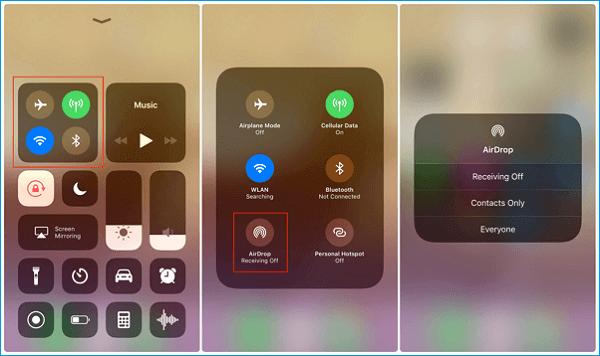
Βήμα 2.Εάν θέλετε να μετακινήσετε εικόνες από ένα iPhone σε ένα νέο iPhone, μπορείτε να ανοίξετε την εφαρμογή "Φωτογραφίες" και να επιλέξετε τις εικόνες που θέλετε να μεταφέρετε. Στη συνέχεια, πατήστε το κουμπί "Κοινή χρήση" για να επιλέξετε το iPhone σας. Θα εμφανιστεί ένα παράθυρο στο νέο σας iPhone 16 και θα πρέπει να πατήσετε το κουμπί "Αποδοχή".
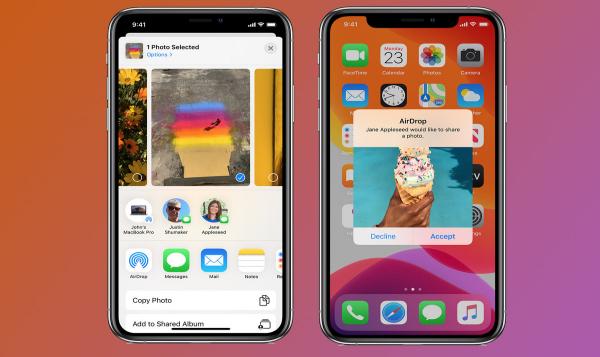
Μέρος 3: Μεταφέρετε τα πάντα από το iPhone στο iPhone με το Finder
Το Finder είναι μια αντικατάσταση του iTunes και μπορείτε να χρησιμοποιήσετε το Finder για να μετακινήσετε τα πάντα από το παλιό σας iPhone σε ένα νέο iPhone. Επιπλέον, αυτή η εφαρμογή σάς επιτρέπει να προβάλλετε τα περιεχόμενα του Mac, του iCloud Drive και άλλων συσκευών αποθήκευσης.
Βήμα 1.Ανοίξτε την εφαρμογή Finder στο Mac σας και συνδέστε το iPhone και το Mac σας με ένα σφιχτό καλώδιο USB. Θα πρέπει να πατήσετε το κουμπί Trust στην οθόνη του iPhone σας για να επιτρέψετε τη σύνδεση.
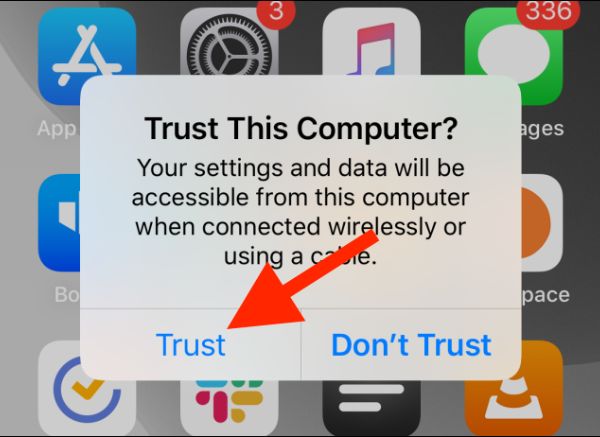
Βήμα 2.Κάντε κλικ στο εικονίδιο "iPhone" στην ενότητα Τοποθεσία και θα δείτε όλες τις πληροφορίες για το iPhone σας. Στη συνέχεια, μπορείτε να επιλέξετε "Δημιουργία αντιγράφων ασφαλείας όλων των δεδομένων του iPhone σας σε αυτό το Mac" και να δημιουργήσετε αντίγραφα ασφαλείας των δεδομένων του iPhone σας κάνοντας κλικ στο κουμπί "Δημιουργία αντιγράφων ασφαλείας τώρα".
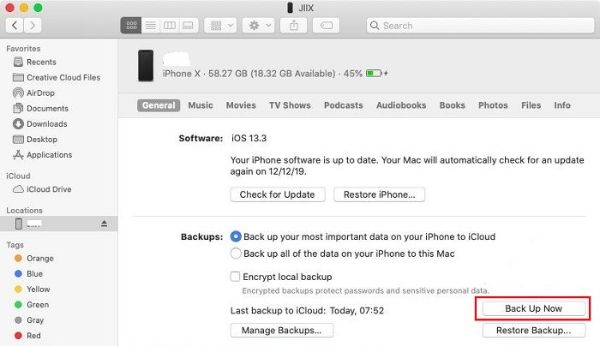
Βήμα 3.Αποσυνδέστε το iPhone σας αφού ολοκληρώσετε τη δημιουργία αντιγράφων ασφαλείας. Στη συνέχεια, πρέπει να συνδέσετε το νέο σας iPhone και Mac με USB. Ρυθμίστε το νέο σας iPhone 16 μέχρι να εμφανιστεί η σελίδα Εφαρμογές & Δεδομένα. Μπορείτε να πατήσετε το κουμπί "Επαναφορά από Mac ή υπολογιστή" για να μεταφέρετε τα πάντα από το iPhone στο iPhone χωρίς iCloud αλλά μέσω Finder.
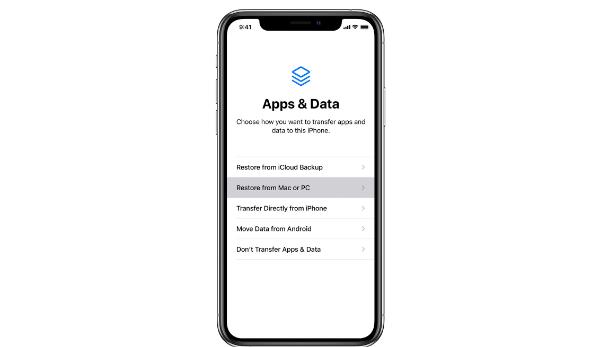
Μέρος 4: Συχνές ερωτήσεις σχετικά με τη μεταφορά όλων των δεδομένων από το iPhone στο iPhone χωρίς iCloud
-
1. 1.Πώς να μετακινήσετε δεδομένα από το iPhone στο iPhone μέσω QuickStart;
Ενεργοποιήστε το Bluetooth στις δύο συσκευές σας και τοποθετήστε τις μαζί. Μετά από αυτό, θα δείτε το Γρήγορη εκίνηση οθόνη στο παλιό σας iPhone. Πρέπει να εξασφαλίσετε το Apple ID και να πατήσετε το Να συνεχίσει κουμπί. Εισαγάγετε τον κωδικό πρόσβασης στο νέο iPhone και πατήστε το Κουμπί μεταφοράς δεδομένων από το iPhone.
-
2. Μπορώ να μεταφέρω τα πάντα από Mac σε iPhone χωρίς iCloud;
Ναι φυσικά. Με απλά βήματα, μπορείτε να χρησιμοποιήσετε το Finder για να μετακινήσετε αρχεία από το Mac στο iPhone σας.
-
3. Ποιος είναι ο καλύτερος τρόπος μεταφοράς δεδομένων από iPhone σε iPhone χωρίς iCloud;
Το AnyRec PhoneMover πρέπει να είναι η καλύτερη επιλογή. Αυτό το εργαλείο μπορεί να μεταφέρει τα πάντα από το iPhone στο iPhone χωρίς iCloud. Αυτό το λογισμικό παρέχει επίσης περισσότερες δυνατότητες, όπως το Phone Manager, το Ringtone Maker και το Photos Converter.
συμπέρασμα
Δεν χρειάζεται να ανησυχείτε για το πώς να μεταφέρετε οτιδήποτε από το iPhone στο iPhone χωρίς iCloud. Εδώ είναι οι τρεις καλύτερες μέθοδοι που μπορείτε να επιλέξετε σύμφωνα με τις ανάγκες και τις προτιμήσεις σας. Το AnyRec PhoneMover είναι απολύτως η καλύτερη μέθοδος εδώ. Δεν μπορεί μόνο να μεταφέρει αρχεία γρήγορα αλλά και να δημιουργεί αντίγραφα ασφαλείας, να επεξεργάζεται και να διαγράφει αρχεία.
100% Secure
